excel身份证提取出生年月日
1、我们打开Excel 2007 (12.0.4518.1014) MSO (12.0.4518.1014)
进入下图界面

2、我们首先输入一个身份证号码
如下图框内

3、我们在B1输入mid函数
如下图框内
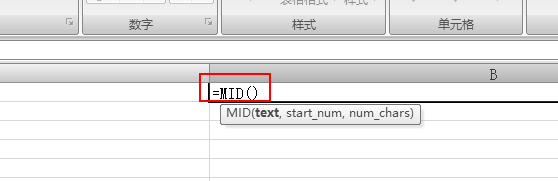
4、这个函数有三个参数
第一个参数为身份证号码所在单元格
第二个参数为要取出数字的最起始数字
第三个参数为要取出数字的个数
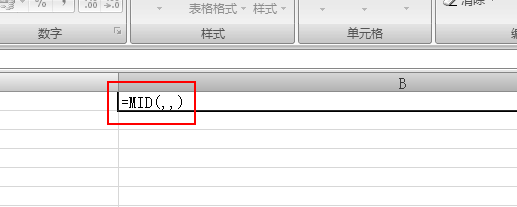
5、接着我们填充完这些参数
第一个参数A1
第二个参数7
第三个参数8
如下图框内
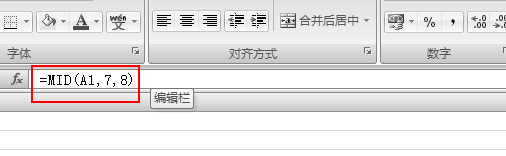
6、这样我们就可以看到
下图框内数字
这个数字就是出生的年月日

声明:本网站引用、摘录或转载内容仅供网站访问者交流或参考,不代表本站立场,如存在版权或非法内容,请联系站长删除,联系邮箱:site.kefu@qq.com。
阅读量:57
阅读量:24
阅读量:161
阅读量:30
阅读量:43